游戏讲解、微课、影视解说、生活VLOG、创意短视频……,越来越多小伙伴,把创作自媒体视频当成一种兴趣。那么,创作自媒体视频,用什么剪辑软件好呢?小编推荐零基础也可快速上手操作的
在开始剪辑前,需要创建新制作。打开软件时,在“新建”对话框的“视频大小”下拉框中,选择需要的分辨率。

PS:“新建”对话框在打开软件时会自动弹出,若不小心将其关掉了,可以点击预览框下方,带“New”字样的“创建新制作”按钮,重新打开!
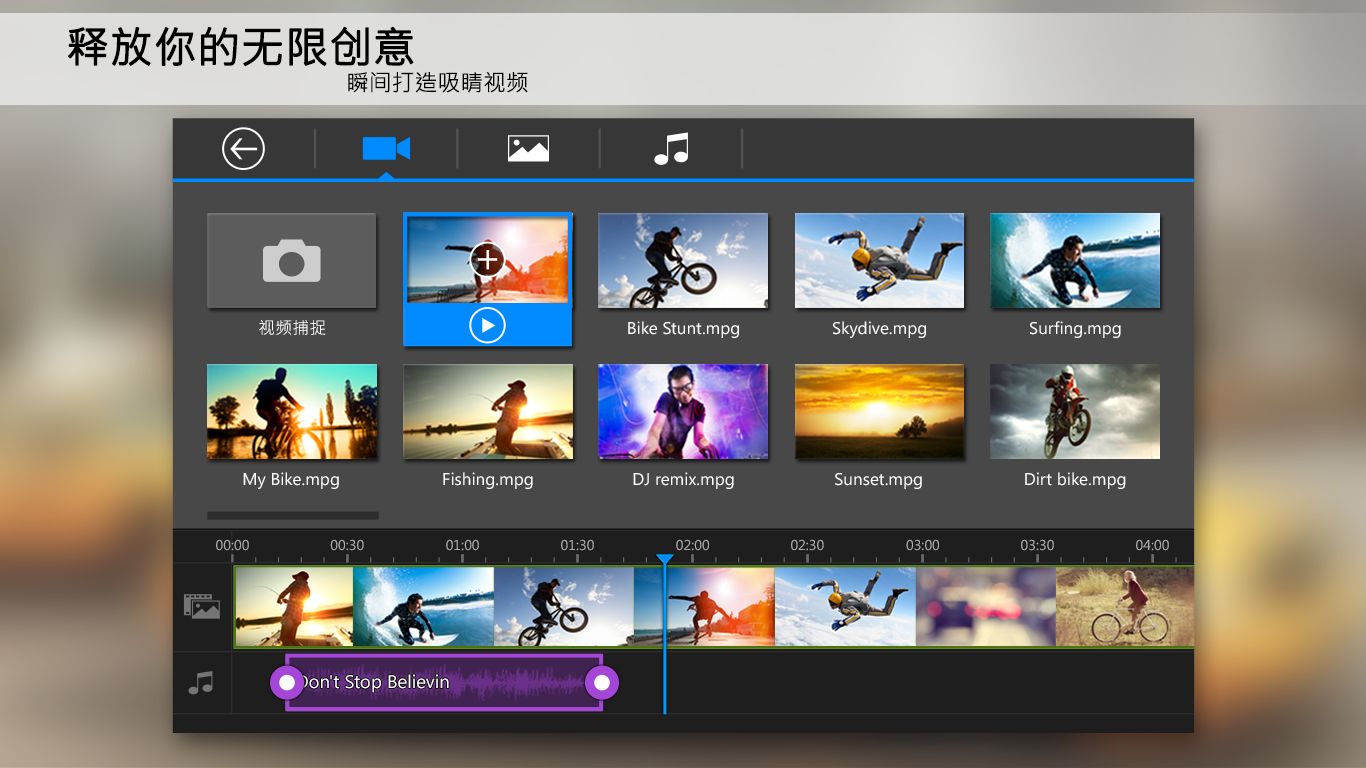
点击“添加视频”按钮,快速导入视频。首先通过精准裁剪,从视频素材中截取需要的片段。
步骤1:缩放时间轴至合适的程度,鼠标拖动时间轴滑块,结合“左右方向键”5秒微移选取画面,定位到要剪切的画面附近;
步骤2:将时间轴放大到最大,使时间轴上每个格子代表一个帧,然后按定滑块左右滑动(快捷键“上下方向键”),进行画面的最细逐帧定位。
步骤3:在剪切点处,用“超级剪刀手”(快捷键“Ctrl+Q”)将视频分割开来。把视频分割成多个片段后,删除多余片段,然后用鼠标拖动视频片段,对视频片段进行重新拼接。
1、在自媒体原创视频中,各种好看的字幕是必不可少的。所以,我们可以应用“字幕特效”功能,为视频添加样式独特的动态字幕。
在预览框时间进度条上,定位添加字幕的时间点,然后双击视频预览框,输入文字内容。
在“字体设置”一栏,设置文字的字体、大小、颜色、阴影、描边等样式。在左侧特效列表中,分别添加字幕的出现、停留、消失动态特效,同时在“特效参数”一栏设置特效时长。
点击“添加音频”-“添加背景音乐”或“添加音效”,选择音频文件,点击“打开”,在弹出的“预览/截取”对话框中,先截取音频时长,然后通过设置“此音频将被默认插入到:”,确定音频在视频中的开始时间。
3、除了音频和字幕,图片也是非常重要的一种创作元素。应用“叠加素材”-“加贴图”功能,就可以把各种图片添加进视频中!
首先定位到添加图片的时间点,然后双击视频预览框,在“选择贴图”对话框中,选择已有的图片,或者通过“添加贴图至列表”导入图片。把图片添加至视频中后,设置图片特效和图片持续时长。
打开“转场特效”面板,若要在片段A(前)和片段B(后)之间,应用转场特效,应该先选中视频片段B,然后一键应用需要的转场特效。应用转场后,还需设置转场特效时长。
通过“画面风格”-“美化”,可以单独为人像美颜,也可以对画面的整体色调,作适当的调整。此外,“美化”栏目的多种调色选项,是可以叠加应用的。而且,通过调节各调色选项的“程度”值,即可实现更细节、更多方案的调色。
具体操作时,先选中需要应用的调色选项,点击“添加风格效果”按钮,选择应用风格的时间段,然后根据画面情况,调节“程度”值。
 旺宝自媒体视频批量剪辑助手
旺宝自媒体视频批量剪辑助手